Plantillas de Correo
Desde la sección Plantillas de correo, puedes diseñar o importar plantillas para utilizar en campañas de email desde el módulo de estrategias.
Esta vista te permite visualizar todas las plantillas disponibles, su estado, y en cuántas campañas están siendo utilizadas.

Filtros y búsqueda
En la parte superior de la vista, dispones de herramientas para encontrar rápidamente tus plantillas:
-
Buscar por nombre
-
Filtrar por tipo: HTML o generadas en Beex Contact Center.
-
Filtrar por estado: Activo o Inactivo
Estos filtros son útiles cuando gestionas una gran cantidad de plantillas y necesitas encontrar una en específico rápidamente.

Crear nueva plantilla
Puedes comenzar desde cero haciendo clic en la tarjeta Crear nueva plantilla ubicada al inicio del listado. Haz clic en el botón y sigue estos pasos:

Se abrirá una nueva ventana en que dispondrás de dos métodos para la de plantillas

- Crear plantilla desde Beex Contac Center
- Nombre de plantilla
- Descripción de la plantilla
- Campaña asociada (puedes escoger más de una)
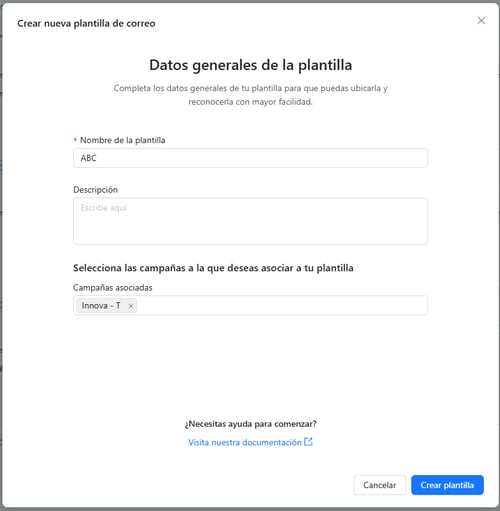
Construir plantilla de correo
Al crear tu plantilla, verás tu pantalla lista para empezar la construcción del mismo.

Al hacer clic en “Agregar elementos”, verás desplegarse una sección con elementos en el lado derecho de tu pantalla. Para hacer uso de ellos, deberás seleccionarlos y luego hacer clic en el botón “Agregar elemento” que aparecerá al lado izquierdo de tu pantalla.

Entre estos elementos, se encuentran:
Texto
Puedes ingresar un bloque de texto
Aquí, la acción principal será escribir bloque de texto, Esto lo podrás hacer haciendo clic en “Editar elemento”. En el lado derecho de tu pantalla, se abrirá una sección donde puedes ingresar un texto enriquecido y darle el formato que necesitas, luego solo tendrás que hacer clic a “Guardar elemento” para verlo actualizado.


Imagen
Puedes subir una imagen personalizada que se visualizará dentro del cuerpo del correo. Es ideal para insertar banners, logotipos, anuncios visuales u otros elementos gráficos relevantes para tu campaña.
Puedes usar las siguientes opciones:
-
Imagen adjunta: Podrás subir un archivo de máximo 5Mb en formato JPG, JPEG o PNG
-
Enlace (opcional): Puedes añadir un enlace para que la imagen funcione como un botón al hacer clic.
-
Alineación: Puedes definir la posición de la imagen dentro del bloque: Centro, Izquierda o Derecha.


Botón
Te permite agregar un llamado a la acción visual dentro del mensaje, ideal para redirigir al destinatario hacia un sitio web, formulario, descarga u otro destino relevante.
Puedes personalizar completamente un botón que será visible dentro del cuerpo del correo. Su funcionalidad principal es ofrecer una acción clara y directa para el usuario.
¿Cómo se configura?
Al insertar un botón, se habilita el panel lateral de configuración con las siguientes opciones:
-
Enlace (URL):
Campo obligatorio donde debes colocar la dirección a la que redirigirá el botón (formatohttps://www.example.com). -
Texto del botón:
Define el mensaje que se mostrará en el botón (por ejemplo: “Ver más”, “Comprar ahora”, “Agendar cita”). -
Color de fondo:
Puedes personalizar el color del botón usando un selector de color o ingresando el código hexadecimal. -
Color de fuente:
Elige el color del texto que aparecerá dentro del botón. -
Alineación:
Define la ubicación del botón dentro del bloque:Centro,IzquierdaoDerecha. -
Ancho completo (opcional):
Activa esta opción si deseas que el botón ocupe todo el ancho disponible del contenedor.
Una vez completada la configuración, puedes hacer clic en Guardar elemento para aplicar los cambios.

Footer
Se encarga de agregar automáticamente información de contacto y un enlace de cancelación de suscripción, cumpliendo con normativas internacionales como la Ley CAN-SPAM.
¿Qué puedes configurar?
Desde el panel lateral “Editar footer”, puedes personalizar los siguientes campos obligatorios:
-
Año actual:
Especifica el año que se mostrará en el texto de copyright. -
Nombre de tu empresa:
Será utilizado como parte de la leyenda de derechos reservados. -
Correo electrónico de tu empresa:
Es la dirección de contacto que se mostrará en el pie de página. -
Color del footer:
Puedes elegir entre una paleta predeterminada o ingresar un color personalizado en formato hexadecimal para que el fondo del pie de página se adapte a tu branding.
El botón “Cancelar suscripción” es obligatorio y está preconfigurado, lo que garantiza el cumplimiento con las regulaciones de envíos masivos y el respeto al consentimiento del usuario.

Parámetros
Los parámetros te permiten personalizar automáticamente los contenidos de tus correos mediante el uso de campos dinámicos. Es una herramienta clave para generar comunicaciones masivas más cercanas, adaptadas a cada contacto.
¿Qué puedes hacer en esta sección?
Puedes crear parámetros personalizados que se utilizarán como variables dentro del cuerpo del correo. Estos valores se completan con datos específicos de cada contacto al momento del envío
¿Cómo se configura un parámetro?
Desde esta vista puedes:
-
Agregar un nuevo parámetro:
Escribe el nombre del parámetro en el campo habilitado. Este debe cumplir con las siguientes reglas:-
Todo en minúsculas
-
Sin espacios ni caracteres especiales
-
Separado por guion bajo (
_) si deseas usar varias palabras
Ejemplo válido:producto_123
-
-
Crear parámetro:
Una vez escrito el nombre, haz clic en el botón azul Crear parámetro para guardarlo.
¿Cómo se usa un parámetro?
Dentro del contenido del correo (texto, asunto, botones), puedes insertar tu parámetro escribiéndolo con el símbolo # al inicio.
Ejemplo: Hola #nombre_cliente, tu producto está en camino.
Durante el envío masivo, la plataform1a reemplazará automáticamente #nombre_cliente por el valor correspondiente a cada contacto.
Vista inferior
En la parte baja se listan todos los parámetros creados junto con sus acciones disponibles (editar o eliminar).

.
Enviar Correo de Prueba
Esta funcionalidad es útil para revisar el diseño, formato y estructura del correo antes de activarlo en una campaña real. También permite detectar posibles errores visuales o de contenido (como variables mal escritas o enlaces incorrectos).
¿Cómo funciona?
Al hacer clic en Enviar correo de prueba (ubicado en la parte superior derecha de la pantalla), se despliega una ventana modal con los siguientes campos:
-
Seleccione el correo del remitente:
Debes elegir una dirección de correo configurada en tu cuenta que actuará como remitente. -
Ingrese su destinatario:
Ingresa el correo al que deseas enviar la prueba (puede ser tu propio correo o el de un colega).

Acciones disponibles sobre una plantilla de correo
Puedes gestionar fácilmente cada plantilla creada mediante un menú de acciones rápidas. Este menú se despliega al hacer clic en los tres puntos verticales ubicados en la esquina superior derecha de cada tarjeta de plantilla.
¿Qué acciones puedes realizar?
-
Editar plantilla
Abre el constructor de la plantilla seleccionada para modificar su contenido visual, estructura o componentes. -
Editar campañas
Te permite asociar o gestionar las campañas en las que la plantilla está siendo utilizada. -
Duplicar plantilla
Crea una copia exacta de la plantilla, ideal para reutilizar el formato sin afectar la original. -
Enviar correo de prueba
Abre el modal de prueba para enviar un ejemplo de la plantilla a un correo específico y validar su diseño. -
Eliminar plantilla
Borra definitivamente la plantilla del sistema.

El módulo de Plantillas de correo te permite diseñar correos electrónicos personalizados para tus campañas. Puedes crear plantillas desde cero, agregar elementos visuales, insertar parámetros dinámicos y validar su formato mediante pruebas antes de activarlas. Además, cuentas con herramientas para gestionar, duplicar o eliminar tus plantillas con facilidad.
¿Necesitas ayuda?
Si tienes dudas o necesitas soporte adicional, puedes escribirnos a:
📩 support@beexcc.com
¡Estamos aquí para ayudarte!
